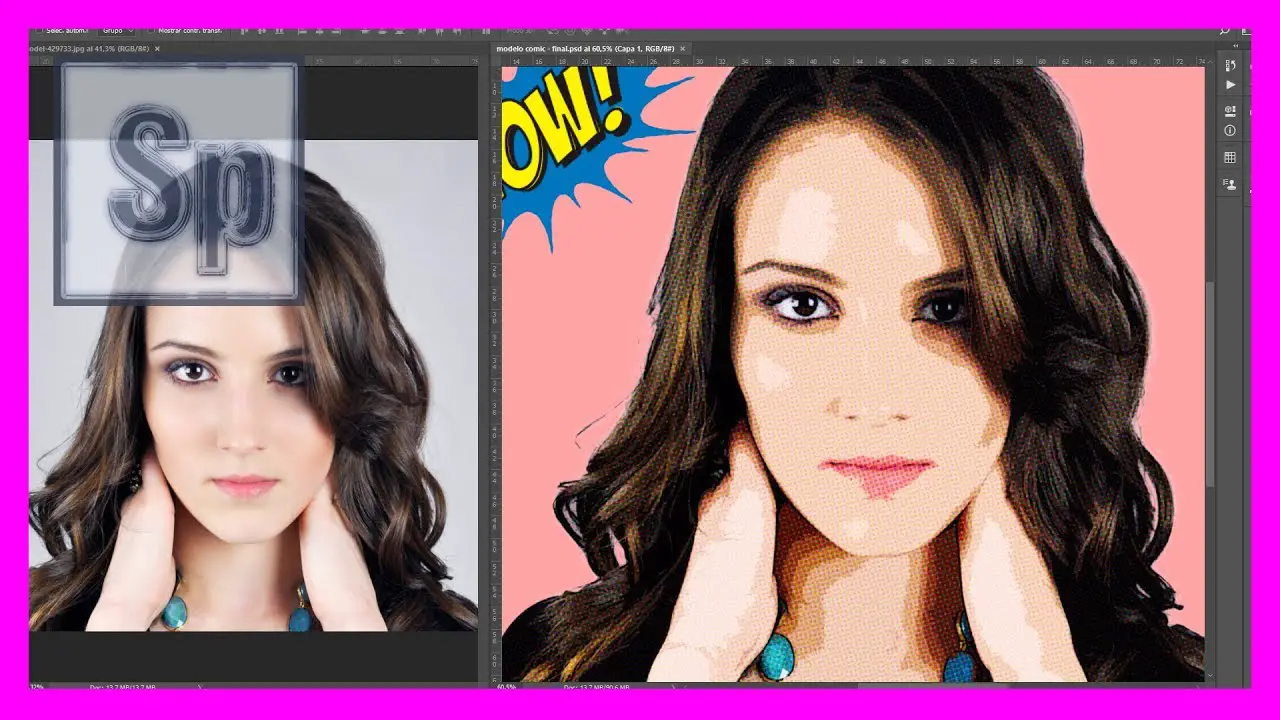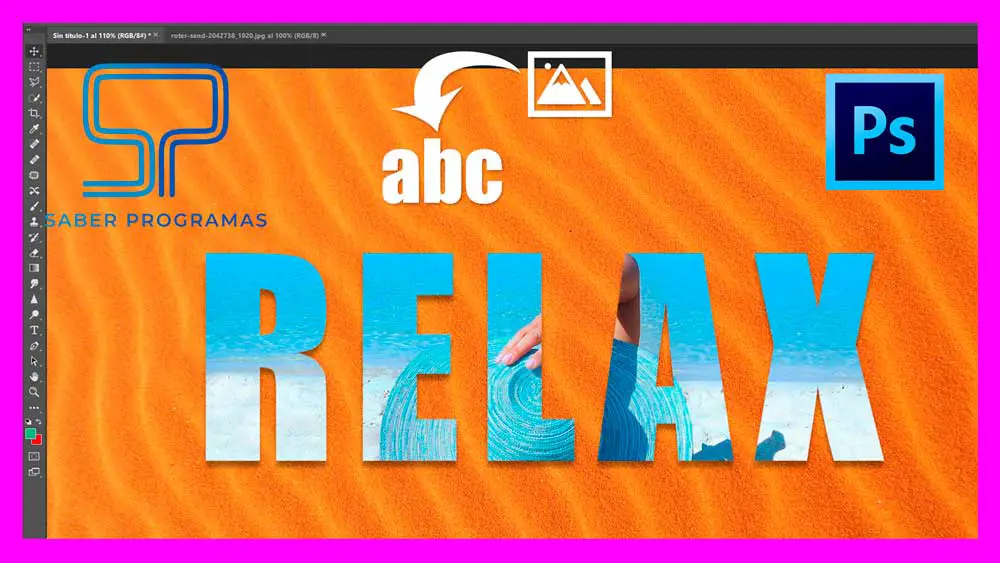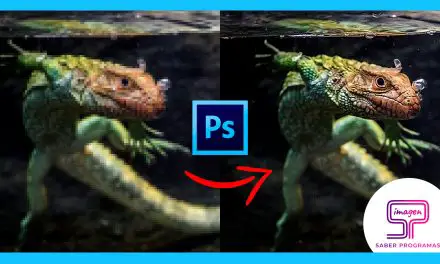Con ayuda de los filtros de Photoshop podemos crear gran cantidad de efectos en nuestras imágenes. En este tutorial veremos cómo convertir una fotografía en una imagen tipo cómic.
Selección del contorno de nuestra imagen
Abrimos nuestra fotografía en Photoshop. Primero vamos a seleccionar el contorno de la modelo de nuestra fotografía.
Hacemos clic en la herramienta Selección rápida (W) del panel izquierdo y seleccionamos el contorno de nuestra modelo. A continuación, en la parte superior pulsamos en Seleccionar y aplicar máscara.
Cambiamos el modo de vista a superponer (V) y con la herramienta Pincel para perfeccionar bordes (R) pasaremos por la zona exterior del cabello.
Cambiamos el modo de vista a blanco y negro (K) y con la herramienta Pincel (B) pintamos las zonas que son totalmente opacas.
Volvemos al modo de vista papel cebolla (O) para verificar que hemos realizado bien la selección.
En Ajustes de salida enviamos nuestra selección a una nueva capa y pulsamos Ok.
Galería de filtros
Cambiamos el nombre a la capa de nuestra selección y la llamamos Filtros.
En la barra superior desplegamos las herramientas de Filtro y seleccionamos Galería de filtros.
Abrimos la carpeta Artístico y aplicamos Bordes añadidos con los siguientes parámetros:
- Grosor de borde: 8
- Intensidad de borde: 0
- Posterización: 6
Añadimos una nueva capa de efecto, aplicaremos Cuarteado con los siguientes parámetros.
- Número de niveles: 7
- Simplicidad de borde: 0
- Fidelidad de borde: 3
Pulsamos Ok para aplicar los filtros y cerrar la galería de filtros.
Aplicamos varios filtros en diferentes capas
Duplicamos la capa Filtro y la llamamos Difusión.
Hacemos clic en Filtro – Estilizar – Difusión. En la ventana de Difusión seleccionamos la opción Anisotrópico y pulsamos Ok.
Duplicamos la capa Difusión y la llamamos Enfocar.
Hacemos clic en Filtro – Enfocar – Enfocar más.
Duplicamos la capa Enfocar y la llamamos Semitono de color
Hacemos clic en Filtro – Pixelizar – Semitono de color. En la ventana de semitono de color aplicamos un radio máximo de 8. Si los puntos se ven demasiado grandes podemos aplicar un radio más bajo, el mínimo es 4.
Cambiamos el modo de fusión a luz suave y bajamos la opacidad de capa semitono de color a 57.
A continuación, vamos a añadir un fondo de color. Hacemos clic en crear nueva capa de relleno y seleccionamos color uniforme. Elegimos un color de fondo y pulsamos ok. Movemos la capa de color uniforme debajo del resto de capas.
Creamos una nueva capa de ajustes – Intensidad. Movemos esta capa a la parte superior.
Aumentamos la intensidad a 50 y la saturación a 20
.